Tìm hiểu cách bật và sử dụng tính năng Tự động mở khóa tự động mở khóa máy Mac của bạn khi đeo Apple Watch. Bạn cũng có thể sử dụng Apple Watch để nhanh chóng xác thực và phê duyệt các yêu cầu mà nếu không sẽ yêu cầu bạn nhập mật khẩu của máy Mac.
Với tính năng Tự động mở khóa liên tục, đăng nhập vào máy Mac của bạn dễ dàng như đeo Apple Watch trên cổ tay của bạn, không cần nhập mật khẩu. Tính năng Tự động mở khóa sử dụng thông tin khoảng cách Bluetooth để xác định thời điểm đồng hồ bạn đang đeo và máy Mac của bạn cách nhau một sải tay.
Bên cạnh sự tiện lợi, tính năng này giúp bạn không cần phải nhập mật khẩu theo cách thủ công. Điều này đảm bảo không ai có thể nhìn thấy bạn nhập mật khẩu máy Mac ở những nơi công cộng, nhờ đó giúp bạn bảo mật máy tính của mình.
Trong hướng dẫn từng bước này, chúng tôi sẽ hướng dẫn bạn quy trình thiết lập và sử dụng Apple Watch Tự động mở khóa trên máy Mac của bạn.
Mở khóa máy Mac bằng Apple Watch: ẩn
Các kiểu máy được hỗ trợ
Tự động mở khóa hoạt động trên tất cả các kiểu máy Apple Watch chạy watchOS 3 trở lên và hầu hết các máy Mac từ 2013 trở lên chạy macOS Sierra trở lên. Lưu ý rằng nếu bạn có Apple Watch Series 3 trở lên thì máy Mac của bạn phải chạy macOS High Sierra trở lên.
Để sử dụng Tự động mở khóa để phê duyệt các yêu cầu mật khẩu của máy Mac, Apple Watch của bạn phải được bật watchOS 6 trở lên và máy Mac của bạn phải đang chạy macOS Catalina trở lên.
Tất cả các phiên bản phần mềm này đều đã được vài năm tuổi và hầu hết có khả năng Apple Watch và Mac bạn hiện đang sử dụng đã hỗ trợ Auto Lock. Tuy nhiên, nếu bạn không chắc chắn, hãy đi tới Thông tin hệ thống > Wi-Fi và nếu bạn thấy Được hỗ trợ bên cạnh Tự động mở khóa, điều đó có nghĩa là bạn có thể sử dụng Apple Watch trên máy Mac này để tự động mở khóa máy tính của mình hoặc phê duyệt các yêu cầu về mật khẩu quản trị viên máy Mac của bạn.
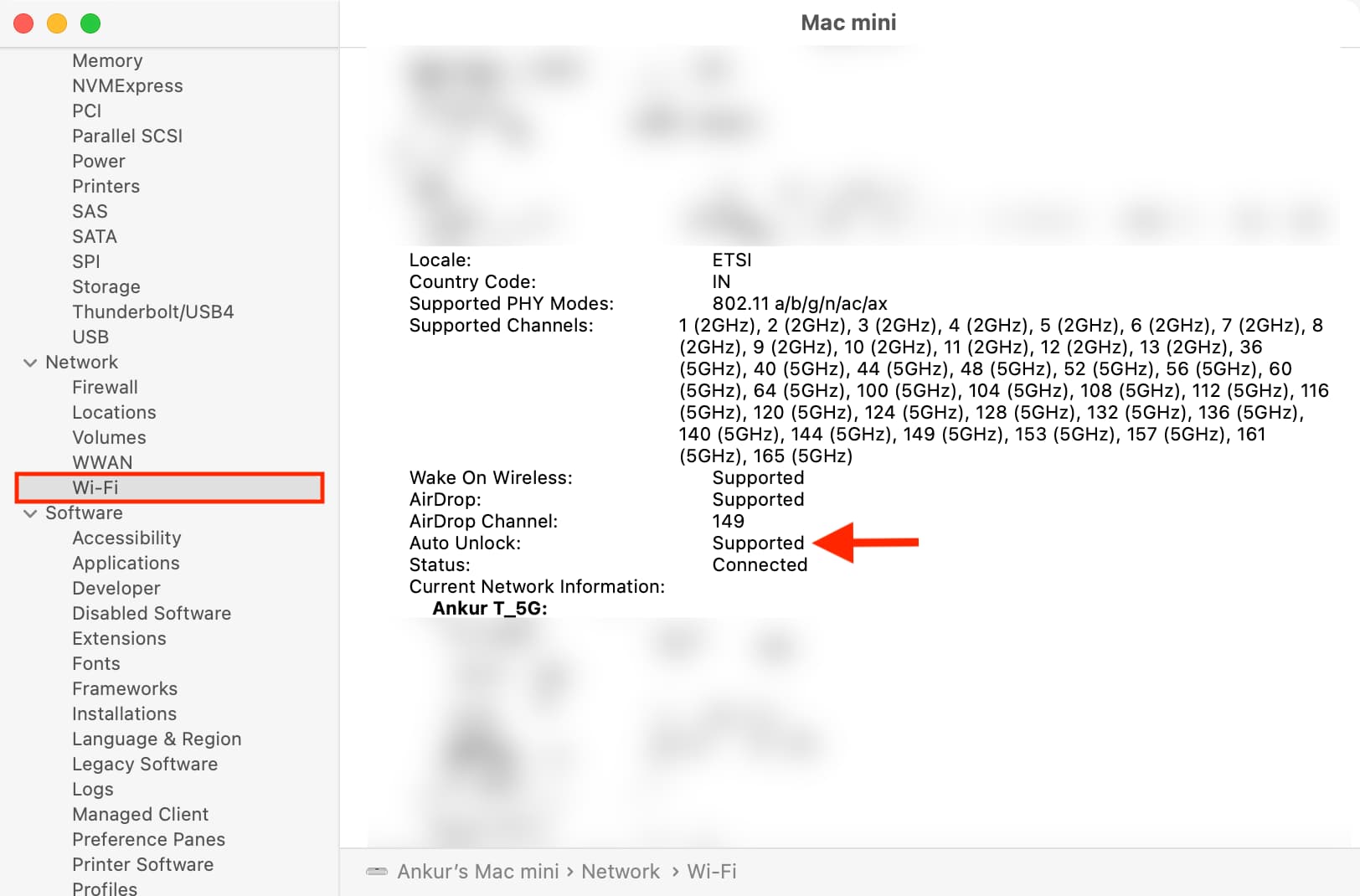
Điều kiện tiên quyết
Thiết lập Tự động mở khóa của Apple Watch trên máy Mac
Mở Cài đặt hệ thống trên máy Mac chạy macOS Ventura trở lên. Nhấp vào Touch ID & Mật khẩu hoặc Mật khẩu đăng nhập từ thanh bên trái. Bật công tắc bên cạnh tên Apple Watch của bạn. Nhập mật khẩu máy Mac của bạn và nhấp vào Mở khóa.
Có thể mất vài giây để đồng bộ hóa và sau đó bạn đã hoàn tất!
Trên macOS Monterey trở xuống
Mở Tùy chọn hệ thống và nhấp vào Bảo mật & quyền riêng tư. Chuyển đến phần Chung và chọn hộp’Sử dụng Apple Watch để mở khóa ứng dụng và máy Mac của bạn‘hoặc’Cho phép Apple Watch mở khóa máy Mac của bạn.’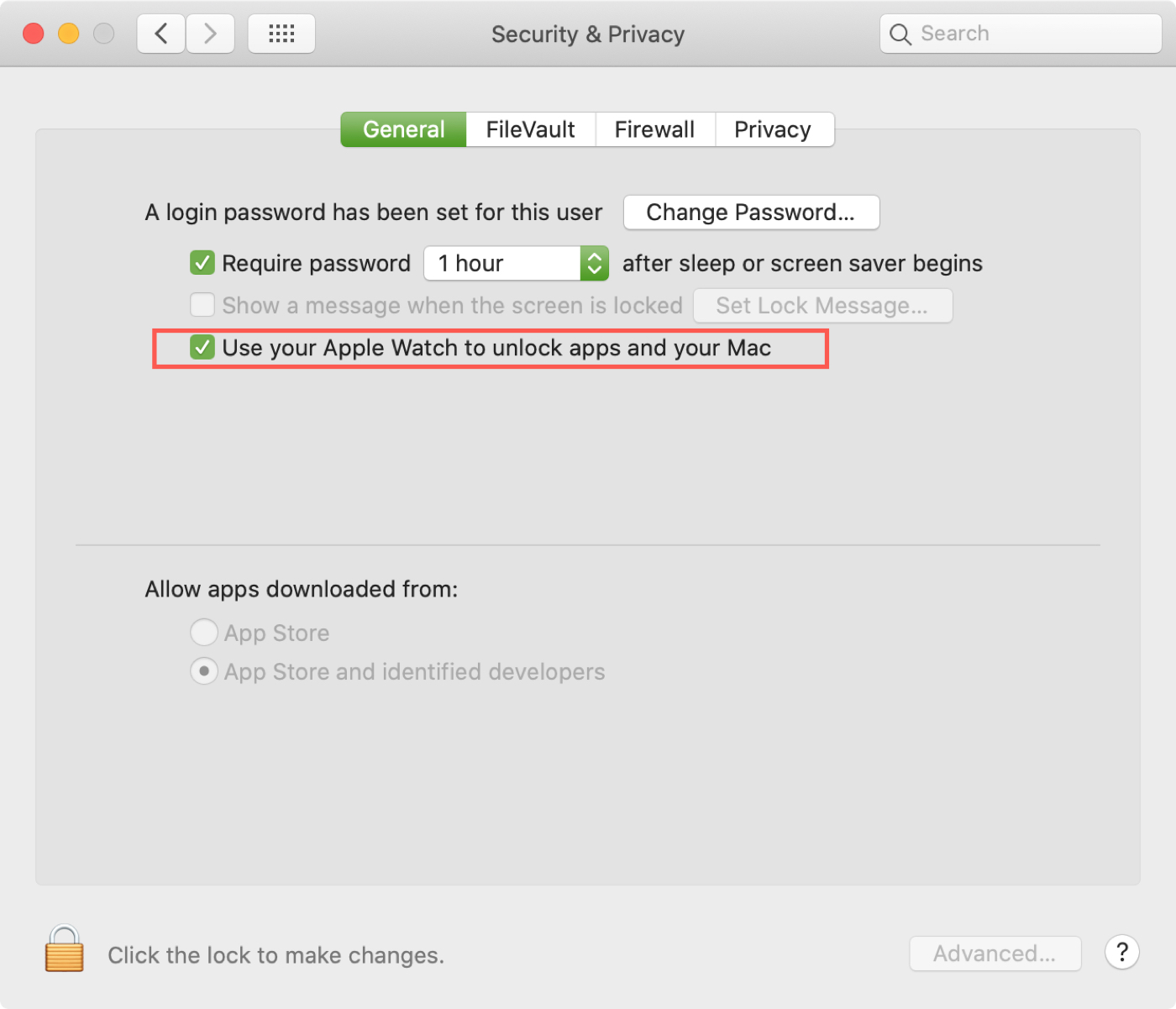
Cách Tự động mở khóa máy Mac bằng Apple Watch
Bây giờ, bạn đã thiết lập tính năng Tự động mở khóa, đã đến lúc sử dụng tính năng này.
1) Đảm bảo rằng bạn đang đeo Apple Watch và nó đã được mở khóa. Nếu nó không được mở khóa, bạn sẽ thấy một biểu tượng ổ khóa nhỏ ở phía trên màn hình. Trong trường hợp này, hãy nhấn Digital Crown và nhập mật khẩu đồng hồ của bạn để mở khóa.
2) Nhấp vào biểu tượng Apple trên máy Mac của bạn và chọn Màn hình khóa hoặc Ngủ. Nếu bạn chọn Màn hình khóa, hãy nhấn phím esc để tắt màn hình.
3) Bây giờ, vì mục đích của bài kiểm tra này, hãy bỏ qua từ máy Mac của bạn.
4) Tiếp theo, đi bộ đến gần máy Mac của bạn.
5) Nhấn phím bất kỳ trên bàn phím để đánh thức máy Mac của bạn.
6) Thời điểm đánh thức máy Mac của bạn, bạn sẽ cảm thấy cổ tay rung lên, xác nhận rằng máy Mac của bạn đã được tự động mở khóa bằng cách sử dụng Đồng hồ Apple của bạn. Nó sẽ nói, “Tên máy Mac của bạn: Được Apple Watch này mở khóa.”
Quan trọng: Tự động mở khóa chỉ mở khóa máy Mac của bạn. Không thể sử dụng tính năng này để tự động khóa máy Mac của bạn khi bạn rời đi.
Mẹo: Bạn có hai máy Mac trở lên? Bạn có thể mở khóa tất cả chúng bằng cùng một Apple Watch. Tôi có MacBook Pro và Mac mini. Tôi đã bật tính năng Tự động mở khóa trên cả hai.
Quan trọng: Máy Mac của bạn có yêu cầu bạn nhập mật khẩu của nó không?
Tự động mở khóa bằng Apple Watch sẽ không hoạt động và bạn phải nhập mật khẩu của mình Mật khẩu của máy Mac trong những trường hợp sau:
Bạn vừa khởi động lại máy Mac của mình. Bạn tắt nó đi và bật nó lên. Bạn đã đăng xuất khỏi tài khoản người dùng trên máy Mac.
Trong bất kỳ trường hợp nào trong số này, chỉ cần nhập mật khẩu của máy Mac của bạn một lần và sau đó Tự động mở khóa sẽ bắt đầu hoạt động. Điều này tương tự như cách Face ID hoặc Touch ID chỉ bắt đầu hoạt động sau khi bạn đã nhập mật khẩu của iPhone một lần sau khi khởi động lại.
Cách phê duyệt các yêu cầu mật khẩu của máy Mac với Apple Watch
Bạn có thể đã nhận thấy rằng máy Mac của bạn yêu cầu bạn nhập mật khẩu quản trị viên khi bạn cố gắng thay đổi một số cài đặt trong Cài đặt hệ thống hoặc Tùy chọn hệ thống. Tương tự, khi bạn muốn xem mật khẩu Chuỗi khóa iCloud của mình trong Safari, phê duyệt cài đặt ứng dụng hoặc mở ghi chú bị khóa, máy Mac sẽ yêu cầu mật khẩu hệ thống của bạn.
Trong hầu hết các trường hợp này, bạn có thể sử dụng Apple Xem để phê duyệt những yêu cầu này mà không cần phải nhập mật khẩu quản trị viên của máy Mac:
1) Mở Cài đặt hệ thống trên máy Mac của bạn và chuyển đến Khóa Màn hình.
2) Bật công tắc bên cạnh Hiển thị thông báo khi bị khóa.
3)Mac của bạn sẽ ngay lập tức yêu cầu bạn nhập mật khẩu. Đồng thời, bạn cũng sẽ cảm thấy cảnh báo trên Apple Watch của mình.
4) Thay vì nhập thủ công mật khẩu máy Mac của bạn, chỉ cần nhìn trên Apple Watch của bạn và nhấn đúp vào nút bên để xác thực. Cửa sổ bật lên trên máy Mac của bạn sẽ biến mất khi Apple Watch của bạn đã phê duyệt thành công yêu cầu nhập mật khẩu quản trị viên.
Đây chỉ là một ví dụ. Tương tự, bạn có thể sử dụng Apple Watch để xác thực ở nơi khác, chẳng hạn như truy cập mật khẩu Safari, Chuỗi khóa iCloud trong Cài đặt hệ thống, v.v.
Trong ảnh chụp màn hình bên dưới, bạn có thể thấy các biểu tượng khác nhau trên màn hình của máy Mac, cho biết vị trí xác thực yêu cầu sẽ được phê duyệt.
Quan trọng: Nó sẽ không hoạt động ở mọi nơi
Bạn không thể phê duyệt mật khẩu quản trị viên của máy Mac ở mọi nơi trong Cài đặt hệ thống. Ví dụ: khi bạn muốn thêm dấu vân tay bổ sung vào máy Mac của mình và máy Mac yêu cầu bạn nhập mật khẩu thì bạn phải sử dụng Touch ID hoặc nhập mật khẩu.
Tương tự như vậy, khi bạn cố gắng thực hiện các thay đổi đối với các cài đặt nhạy cảm như FileVault, bạn sẽ được yêu cầu nhập mật khẩu của máy Mac.
Ngoài ra, tôi không thể mở khóa các ghi chú bị khóa bằng Apple Watch nhưng Bộ phận hỗ trợ của Apple cho biết bạn có thể.
Khắc phục tính năng Tự động mở khóa của Apple Watch không hoạt động trên máy Mac
Làm theo các giải pháp sau nếu bạn không thể mở khóa máy Mac hoặc phê duyệt các yêu cầu mật khẩu bằng Apple Watch của mình:
Đưa cổ tay của bạn thật gần máy Mac. Và đừng quên đánh thức máy Mac của bạn bằng cách nhấn bất kỳ phím nào trên bàn phím. Tắt tính năng Tự động mở khóa từ Cài đặt hệ thống (các bước ở trên), khởi động lại máy Mac của bạn và bật lại Tự động mở khóa. Thoát và mở lại ứng dụng (như Cài đặt hệ thống, Safari, Ghi chú, v.v.) mà bạn đang cố sử dụng tính năng phê duyệt với Apple Watch. Tắt máy Mac của bạn, đợi một phút rồi bật lại. Tắt Chia sẻ Internet và Chia sẻ màn hình trên máy Mac của bạn bằng cách đi tới Cài đặt hệ thống > Chung > Chia sẻ. Cập nhật Apple Watch và máy Mac của bạn lên phiên bản hệ điều hành mới nhất hiện có. Nếu Apple Watch của bạn không hiển thị dưới dạng thiết bị đáng tin cậy trên trang web ID Apple, thì Tự động mở khóa sẽ không hoạt động. Nếu đúng như vậy, hãy hủy ghép nối đồng hồ khỏi iPhone của bạn, sau đó ghép nối lại để giải quyết vấn đề này. Tùy chọn Đăng nhập tự động có được bật không? Chuyển đến Cài đặt hệ thống > Người dùng & nhóm và chọn Tắt bên cạnh Tự động đăng nhập bằng tên. Điều này sẽ đảm bảo không có xung đột giữa tự động đăng nhập và Tự động mở khóa.
Kết nối không dây quá yếu để Apple Watch mở khóa máy Mac này
Đôi khi, bạn có thể thấy thông báo trên Màn hình khóa của máy Mac cho biết: “Kết nối không dây quá yếu để Apple Watch mở khóa máy Mac này”. Trong trường hợp này, chỉ cần di chuyển cổ tay của bạn đến rất gần máy Mac và nó sẽ hoạt động.
Bạn cũng có thể nhấn phím esc để tắt màn hình của máy Mac rồi đánh thức nó một lần nữa bằng cách nhấn phím bất kỳ. Sau đó, máy Mac của bạn sẽ tự động mở khóa bằng Apple Watch.
Touch ID so với Mở khóa tự động của Apple Watch
Tính năng Tự động mở khóa là tuyệt vời nếu bạn có một máy Mac cũ không có Touch ID. Tuy nhiên, nếu MacBook của bạn có Touch ID hoặc giống như tôi, nếu bạn sử dụng Bàn phím ma thuật của Apple có Touch ID, thì bạn có thể thấy Touch ID đáng tin cậy và nhất quán hơn so với Tự động mở khóa của Apple Watch.
Tuy nhiên, Tự động mở khóa là bằng chứng cho thấy các thiết bị khác nhau của Apple hoạt động tốt như thế nào với nhau và bạn nên dùng thử. Bạn có thể yêu thích sự tiện lợi này!
Tương tự như vậy: Cách mở khóa iPhone bằng Apple Watch